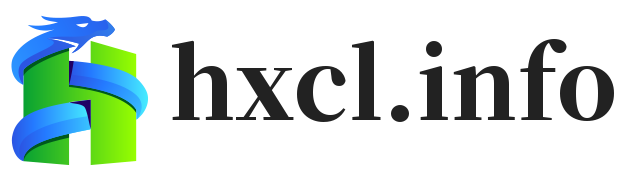解决《使命召唤战区2》文件验证失败问题的详细指南!
《使命召唤战区2》(Call of Duty: Warzone 2)作为一款热门的多人在线战术射击游戏,深受广大玩家喜爱。不少玩家在游戏过程中遇到了“文件验证失败”的困扰,这不仅影响了游戏体验,还可能导致无法进行在线匹配或丢失存档数据。本文将为您提供一系列解决《使命召唤战区2》文件验证失败问题的实用方法。
1. 什么是“文件验证失败”?

“文件验证失败”指的是游戏客户端在启动时无法正确验证或加载所需的游戏文件。这可能是由于文件损坏、缺失或与游戏服务器同步问题导致的。在《使命召唤战区2》中,这一问题不仅影响游戏启动,还可能导致玩家无法进行在线匹配或丢失存档数据。
2. 检查游戏文件完整性
检查游戏文件完整性是解决文件验证失败问题的常见方法。大多数游戏平台都提供修复工具,以重新下载缺失或损坏的文件。以下以Battle.net平台为例,介绍具体操作步骤:
1. 打开Battle.net客户端,选择《使命召唤战区2》。
2. 点击“设置”按钮(齿轮图标)。
3. 选择“扫描并修复”选项。
4. 稍等片刻,Battle.net会自动检查文件的完整性,并修复损坏或丢失的文件。
这种方法通常能有效解决由文件缺失或损坏引起的验证失败问题。
3. 更新显卡驱动程序和操作系统
过时的显卡驱动程序可能导致游戏运行时文件加载失败。确保您的显卡驱动程序是最新版本,可以有效避免此类问题。以下为NVIDIA和AMD显卡用户的更新方法:
- NVIDIA显卡用户:使用GeForce Experience检查和安装最新驱动。
- AMD显卡用户:通过AMD官方网站下载最新驱动。
- 确保您的操作系统(Windows或其他系统)也安装了最新的更新。
4. 检查防病毒软件或防火墙设置
防病毒软件或防火墙可能会误认为《使命召唤战区2》的文件为潜在威胁,导致文件验证失败。以下为解决方法:
- 如果您使用的是Windows自带的防火墙,可以在“控制面板”中找到“Windows Defender 防火墙”,然后允许《使命召唤战区2》通过防火墙。
- 检查您使用的防病毒软件是否有类似功能,将《使命召唤战区2》添加到白名单中。
5. 禁用Windows的快速启动功能
Windows的快速启动功能有时会导致文件验证失败。以下为禁用方法:
1. 打开“控制面板”,选择“电源选项”。
2. 点击“选择电源按钮的功能”。
3. 选择“更改当前不可用的设置”。
4. 取消勾选“启用快速启动”选项,保存并退出。
禁用快速启动后,重启计算机,再尝试启动游戏。
6. 重装游戏
如果以上方法都无法解决问题,可能需要考虑重新安装游戏。以下为操作步骤:
1. 卸载《使命召唤战区2》并删除所有残留文件。
2. 通过Battle.net或其他平台重新下载安装游戏。
7. 检查硬件问题
硬盘损坏或其他硬件故障也可能导致文件验证失败。以下为检查方法:
- 使用系统自带的工具或第三方工具检查硬盘是否存在坏道或其他问题。
- 如果硬盘出现故障,尝试更换硬盘或者将游戏安装到另一个健康的驱动器中。
结语
解决《使命召唤战区2》文件验证失败问题并不复杂,关键在于找到问题的根源并采取合适的解决方案。以上方法能有效帮助您恢复游戏的正常运行。如果这些方法仍然无效,不妨考虑联系游戏平台的客服,获取更多针对性的帮助。以下是一些网友的建议:
- 网友A:“先检查游戏文件完整性,这是最常见的问题。”
- 网友B:“更新显卡驱动程序和操作系统也很重要,不要忽视。”
- 网友C:“如果问题依旧,尝试重新安装游戏,有时候问题出在游戏安装文件上。”
希望这些技巧能帮助您快速解决问题,继续享受《使命召唤战区2》的精彩对战!